文件夹隐藏之后怎么找出来 怎么解决找不到隐藏文件夹的问题
更新时间:2024-08-02 15:41:58作者:xiaoliu
在日常使用电脑的过程中,我们经常会遇到文件夹被隐藏的情况,当我们需要打开这些隐藏的文件夹时,却无法找到它们的位置,这时就需要进行一些操作来解决这个问题。通过一些简单的步骤,我们可以重新找回被隐藏的文件夹,并且确保我们能够正常访问其中的内容。下面将介绍一些常用的方法来找出隐藏文件夹并解决找不到隐藏文件夹的问题。
操作方法:
1.启动电脑,打开资源管理器。
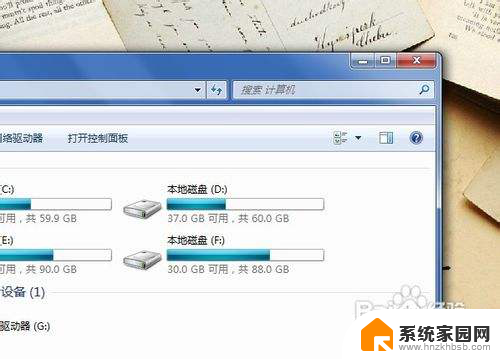
2.在资源管理器菜单栏点击“工具”,并选择“文件夹选项”。
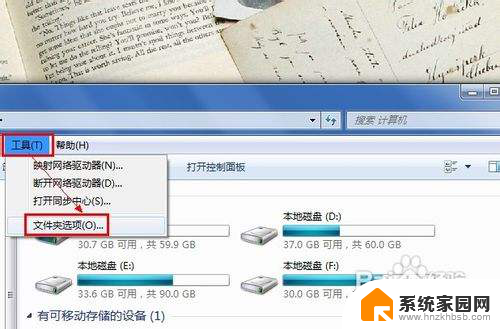
3.在弹出的窗口中,切换到“查看”选项卡界面。
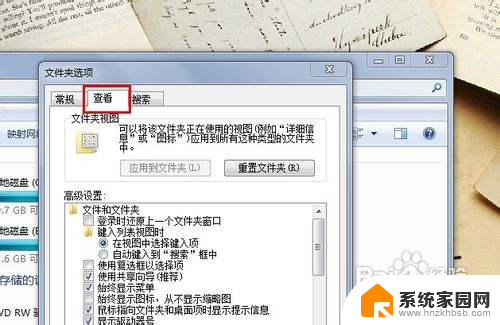
4.勾选“显示隐藏的文件、文件夹和驱动器”,点击“确定”按钮即可。
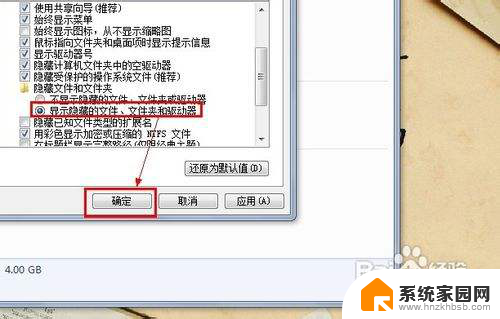
5.刷新当前文件夹,查看当前文件夹内被隐藏的文件夹。如图所示。
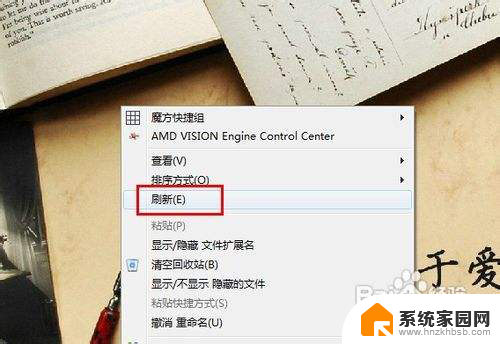
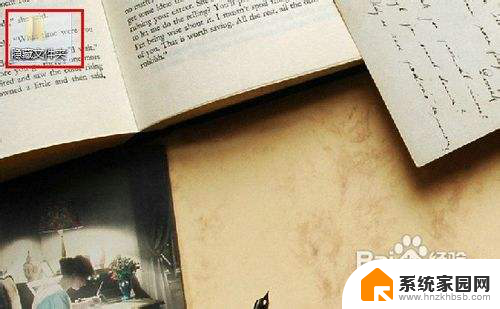
以上就是文件夹隐藏之后如何找到全部的内容,如果你遇到了这种情况,可以尝试按照以上方法解决,希望这对你有所帮助。
文件夹隐藏之后怎么找出来 怎么解决找不到隐藏文件夹的问题相关教程
- 电脑文件夹被隐藏了怎么找出来 怎么找到隐藏的文件夹
- 如何找回隐藏的文件夹 隐藏文件夹怎么找
- 电脑桌面隐藏的文件夹怎么找出来 如何在电脑桌面找回隐藏的文件夹
- 怎么不显示隐藏文件夹 怎么隐藏文件和文件夹
- 怎么打开文件夹的隐藏文件 电脑隐藏文件夹的打开方法
- 桌面软件隐藏了怎么找出来 电脑隐藏的软件怎么找
- 怎样找到电脑里隐藏的文件 查看电脑隐藏文件的步骤
- 文件夹的隐藏属性撤销 如何取消文件夹的隐藏属性
- 怎样取消隐藏的文件夹 取消文件夹隐藏属性的方法
- 电脑隐藏文件夹怎么设置 如何查看电脑隐藏文件的方法
- whatsapp显示日期不正确 whatapp手机时间不准怎么办
- 怎么关掉键盘声音 电脑键盘按键声音怎么调节
- 蓝牙耳机通话有电流声如何处理 蓝牙耳机听到电流声怎么处理
- 电脑屏幕发灰 笔记本电脑屏幕颜色调整方法
- 电话怎么设置自动重拨 手机通话中断后自动重拨设置教程
- 怎么显示隐藏的app 苹果手机应用隐藏教程
电脑教程推荐